Convertir GIF en IMG
Comment convertir des fichiers GIF au format IMG, y compris les logiciels recommandés et les instructions étape par étape.
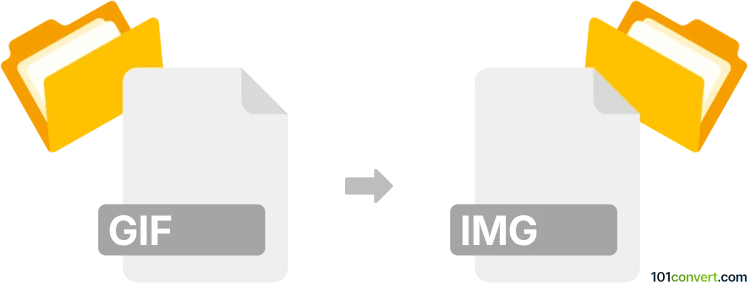
Comment convertir gif en fichier img
- Autre
- Aucune note pour l'instant.
101convert.com assistant bot
4 j
Comprendre les formats de fichiers GIF et IMG
GIF (Graphics Interchange Format) est un format d'image bitmap populaire connu pour supporter les animations et une palette de couleurs limitée à 256 couleurs. Il est largement utilisé pour les graphiques simples, animations web, et vidéos courtes en boucle.
IMG est une extension de fichier générique qui peut désigner divers formats d'image, mais le plus souvent, elle est utilisée pour des données d'image raster brutes ou des images disque. Dans le contexte de la conversion d'image, convertir un GIF en fichier IMG signifie généralement extraire une seule image d'une animation GIF et l'enregistrer en tant que fichier image brut.
Comment convertir GIF en IMG
Pour convertir un fichier GIF en fichier IMG, vous devez extraire une image du GIF et l'enregistrer au format d'image brute. Ce processus peut être réalisé à l'aide de logiciels spécialisés d'édition ou de conversion d'images.
Logiciels recommandés pour la conversion GIF en IMG
- XnConvert: Un convertisseur d'images par lots gratuit et puissant qui supporte les formats GIF et image brute. Vous pouvez ouvrir votre GIF, sélectionner l'image souhaitée, et l’exporter en fichier IMG.
- IrfanView: Un visualisateur et convertisseur d'images léger. Ouvrez votre GIF, allez dans Fichier → Enregistrer sous, et choisissez le format IMG si supporté.
- GIMP: Un éditeur d'images open-source. Ouvrez le GIF, sélectionnez l'image que vous souhaitez, puis utilisez Fichier → Exporter sous et choisissez le format d'image brute approprié (tel que .img).
Conversion étape par étape avec XnConvert
- Téléchargez et installez XnConvert depuis le site officiel.
- Ouvrez XnConvert et ajoutez votre fichier GIF.
- Sélectionnez l'image que vous souhaitez convertir (si le GIF est animé).
- Allez dans l'onglet Sortie et choisissez IMG comme format de sortie.
- Cliquez sur Convertir pour démarrer le processus de conversion.
Conseils pour une conversion réussie
- Assurez-vous de sélectionner la bonne image si votre GIF est animé.
- Notez que les fichiers IMG peuvent ne pas contenir d'informations sur le profil couleur ou les métadonnées.
- Vérifiez la compatibilité du fichier IMG avec votre application prévue, car IMG est une extension générique.
Remarque : cet enregistrement de conversion gif vers img est incomplet, doit être vérifié et peut contenir des inexactitudes. Veuillez voter ci-dessous pour savoir si vous avez trouvé ces informations utiles ou non.